Mainos
 Kasvavan, suositun blogin pitäminen ei ole minua tottunut. Olen aina ollut peloissaan Aibekin ja hänen teknisen henkilöstön suhteen ja siitä, kuinka heillä on aina varmuuskopio MUO: sta aina, kun jokin saattaa mennä jopa hieman pieleen. Kun katson, että oma WordPress-blogini kasvaa sekä viesteissä että käyttäjän kommentteissa, aion tutkia kasvavaa tietokantaa varovaisella silmällä. Mitä tapahtuu, jos palvelin menee alas, hakkeroitu tai pahempaa? Eikö minun pitäisi olla valmis tällaiseen tilanteeseen jatkuvalla, valmiilla varmuuskopiolla kaikista viesteistä ja kommentteista?
Kasvavan, suositun blogin pitäminen ei ole minua tottunut. Olen aina ollut peloissaan Aibekin ja hänen teknisen henkilöstön suhteen ja siitä, kuinka heillä on aina varmuuskopio MUO: sta aina, kun jokin saattaa mennä jopa hieman pieleen. Kun katson, että oma WordPress-blogini kasvaa sekä viesteissä että käyttäjän kommentteissa, aion tutkia kasvavaa tietokantaa varovaisella silmällä. Mitä tapahtuu, jos palvelin menee alas, hakkeroitu tai pahempaa? Eikö minun pitäisi olla valmis tällaiseen tilanteeseen jatkuvalla, valmiilla varmuuskopiolla kaikista viesteistä ja kommentteista?
Tämä on asia, jonka muutama MUO-kirjailija on käsitellyt täällä vuosien varrella. Vuosia sitten Aibek itse kirjoitti noin 4 työkalua, jotka olivat käytettävissä tuolloin tietokannan varmuuskopiointiin. Äskettäin Jeffry kirjoitti Updraft WordPress -laajennuksesta varmuuskopiointia varten, ja Tim käsitteli muutamia manuaalisia tapoja tehdä varmuuskopioita, kuten FTP.
Myönnän sen, joskus olen laiska ja jos se ei ole yksinkertaista ja helppoa, minulla ei vain ole aikaa siihen. Lisäksi minulla on MySQL-tietokantoja, jotka eivät ole Wordpress-ohjelmia, joten vain WordPress-laajennus ei toimi minulle. Pienen etsinnän jälkeen löysin lopulta loistavan ilmaisen MySQL-varmuuskopiointiohjelman nimeltä
MySQLDumper.MySQLDumperin asentaminen
MySQLDumperin suorittaminen on itse asiassa helpompaa kuin useimmat sovellukset, jotka olet asentanut Web-palvelimelle. Toisin kuin WordPress, jossa joudut suorittamaan asennusapuohjelman, MySQLDumper -sovelluksella purkaat vain ZIP-tiedoston tiedostot julkisen Web-kansion alihakemistoon ja kutsu sitten hakemisto hakemistoon index.html selain. Täällä olen kopioinut kaikki tiedostot Web-palvelimen “sqlbackup” -kansioon.

Tässä esimerkissä osoite olisi "käyttää sitä (käyttää paikallista Web-palvelinta)"http://localhost/sqlbackup/”Jos asennat tätä omalle verkkotilillesi, korvaa” localhost ”verkkotunnuksellasi.
Kun avaat hakemistossa oleva index.html-tiedoston,MySQLDumper-asennus”Näyttö tulee esiin. Tämä on oikeastaan enemmän "kokoonpanoa" kuin asennusta. Napsauta vain kieltäsi ja napsauta “Asennus“.
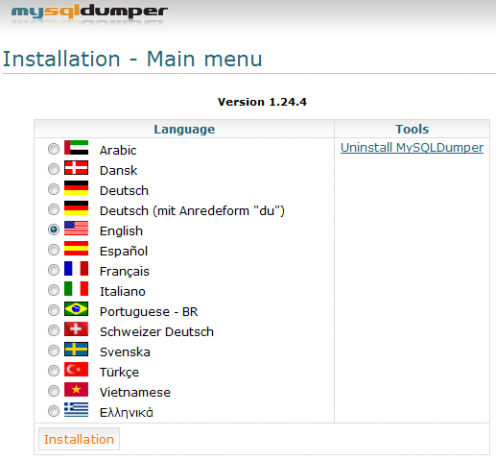
Asennus on yksinkertaisesti tietokannan käyttöparametrien määrittäminen. Jos haluat käyttää MySQLDumperia kaikkien palvelimen MySQL-tietokantojen varmuuskopiointiin, sinun on annettava sille käyttäjätunnus ja salasana, jolla on pääsy kaikkiin taulukoihin. Voit joko luoda uuden käyttäjän jokaiselle pöydälle vain varmuuskopioiden tekemistä varten tai antaa web-sovellukselle juurioikeuden.
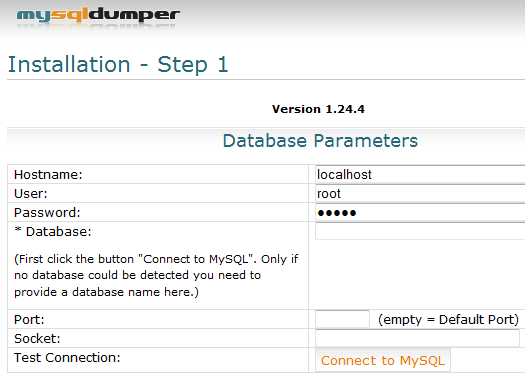
Kun napsautat ”Yhdistä MySQL: ään”, Järjestelmä yrittää muodostaa yhteyden jokaiseen palvelimesi tietokantaan ja antaa sinulle tilan alaosassa.
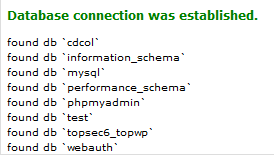
Siinä kaikki on siinä! Kun napsautat Seuraava, löydät itsesi MySQLDumper-sovelluksen pääohjauspaneelista.
MySQLDumper -sovelluksen avulla tietokantavarmuuskopioiden tekeminen
Tietokantojen tila, mukaan lukien tilarajoitukset ja käyttö, näytetään kaikki pääsivulla. Voit vaihtaa valittuja tietokantoja näytön vasemmassa alakulmassa olevasta avattavasta ruudusta.
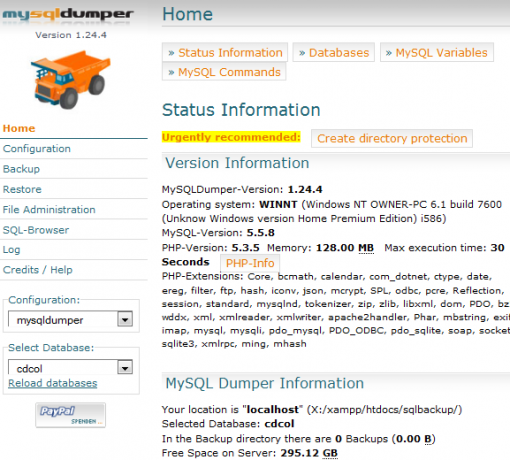
Klikkaa "kokoonpano”Nähdäksesi yleiskatsauksen kaikista järjestelmän MySQL-tietokannoista. Täällä voit myös mukauttaa SQL-komentoja jokaiselle varmuuskopiolle yksittäisille tietokannoille.
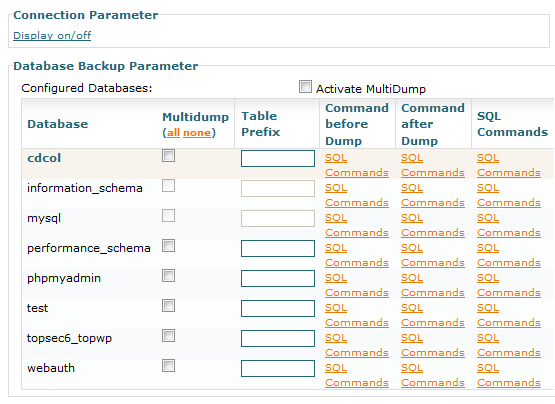
Klikkaa Sähköposti -välilehti asetusalueen sisällä, jotta voit määrittää varmuuskopiotiedostojen toimituksen sähköpostitse. Jos tietokanta ei ole liian suuri ja sähköpostitililläsi ei ole pientä liitteen kokorajoitusta, käy se. Tästä on kuitenkin useimmissa tapauksissa epäkäytännöllistä, varsinkin jos sinulla on erittäin suuri ja kasvava WordPress-tietokanta.
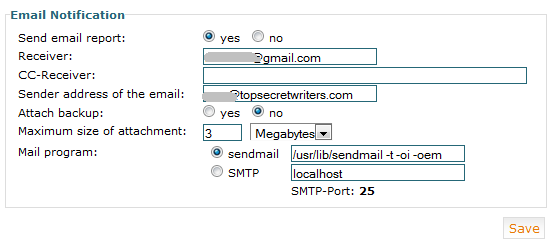
Jos sinulla on valtava tietokanta (tai tietokannat) ja et halua tallentaa kaikkia varmuuskopioita palvelimelle arvokkaan rajoitetun tilan vuoksi, voit FTP-tiedostoja etäpaikkaan, kuten ilmaisen tallennustilin tai tietokoneesi, jonka olet asettanut kotona FTP-palvelimeksi juuri tätä varten tarkoitus. Joka kerta kun varmuuskopioit, tiedosto siirretään FTP määrittämääsi sijaintiin.
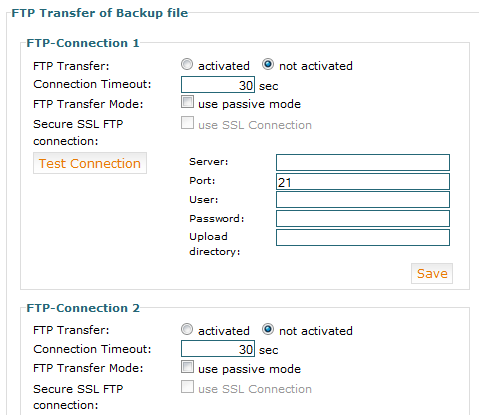
Jos haluat tehdä varmuuskopion, napsauta vain ”Varmuuskopioida”Pääruudulta. Varmista, että varmuuskopioitava tietokanta on valittu vasemmasta alakulmasta ja napsauta sitten “Aloita uusi varmuuskopiointi.”
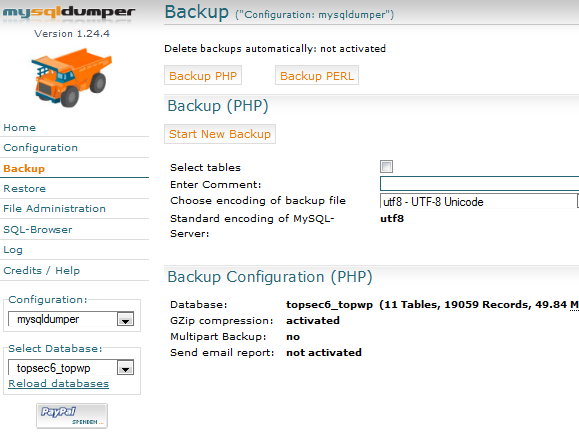
Voit katsoa, kun tilarivit näyttävät varmuuskopioinnin etenemisen. Näet taulukonimet, kun ne varmuuskopioidaan, varmuuskopiotiedoston vaatima tila ja jäljellä oleva prosenttimäärä taulukkoa kohden ja kokonaisuudessaan.
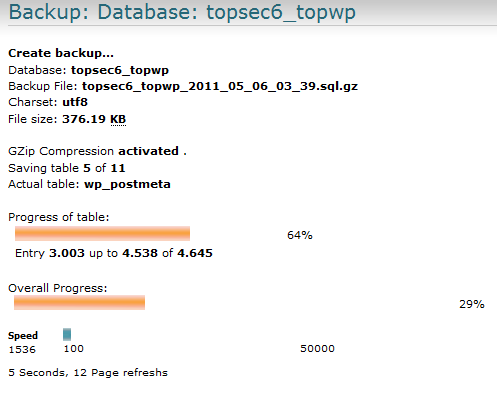
Kun varmuuskopiointi on valmis, löydät hakemistoon tallennetut zip-tiedostot /work/backup/ kansio sen kansion sisällä, johon olet asentanut MySQLDumper. Tällä verkkopohjaisella sovelluksella on myös mahdollisuus palauttaa tietokanta nopeasti kaikista varmuuskopiotiedostoistasi hetkessä. Sillä on myös tietokantaselain, joka saattaa PhpMyAdminin häpeään.
Mikä todella tekee MySQLDumperin erillään yleisöstä, se on erityisesti suunniteltu käsittelemään valtavia tietokantoja. Sivuston mukaan se tekee tämän kiertämällä PHP-komentosarjojen aikakatkaisurajoituksia hajottamalla varmuuskopion segmenttejä, ja kutsuu sitten skriptiä rekursiivisesti, kunnes se viimeistelee koko varmuuskopiointiprosessin riippumatta siitä, kuinka suuri tietokanta on.
Oletko koskaan kokeillut MySQLDumperia? Mitä mieltä sinä olet? Mitkä ovat suosikkityökalut MySQL-tietokannan varmuuskopiointiin ja palauttamiseen? Jaa tietosi alla olevassa kommenttiosassa.
Ryanilla on BSc-tutkinto sähkötekniikasta. Hän on työskennellyt 13 vuotta automaatiotekniikassa, 5 vuotta IT: ssä ja on nyt sovellusinsinööri. MakeUseOfin entinen toimitusjohtaja, hänet puhutaan kansallisissa konferensseissa datan visualisoinnista ja hänet on esitelty kansallisessa televisiossa ja radiossa.


